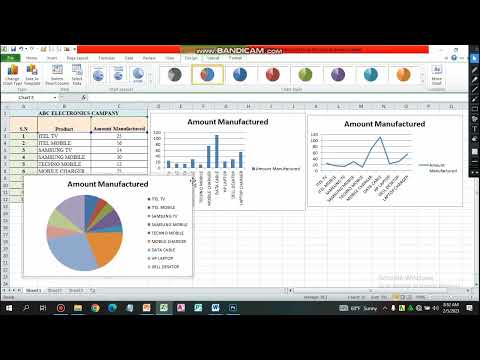ዛሬ ፣ ብዙ አታሚዎች የአውታረ መረብ ግንኙነቶችን ይደግፋሉ። በገመድ አልባ ፋይሎችን ማተም እንዲሁ ቀላል ነው። አታሚውን በቀጥታ ከአውታረ መረቡ ጋር ማገናኘት ከቻሉ ከሁለቱም ዊንዶውስ እና ማክ ኮምፒተሮች ማተም ይችላሉ። የአውታረ መረብ አታሚ ከሌለዎት አታሚውን በአንድ ኮምፒተር ላይ መጫን እና በአውታረ መረቡ ላይ ካሉ ሌሎች ኮምፒተሮች ጋር በቀላሉ ማጋራት ይችላሉ።
ደረጃ
ዘዴ 1 ከ 4: ከመጀመርዎ በፊት
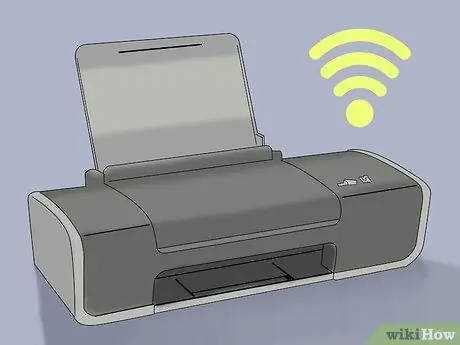
ደረጃ 1. አታሚዎን ይፈትሹ።
ከላፕቶፕ ያለገመድ ማተም ከፈለጉ በቀጥታ ከአውታረ መረቡ ጋር የተገናኘውን አታሚ ማግኘት ወይም በአውታረ መረቡ ላይ ከሌላ ኮምፒውተር አታሚውን ማግኘት ይችላሉ። እርስዎ መምረጥ ያለብዎት አማራጮች በአታሚዎ እና በአውታረ መረብዎ ቅንብሮች በሚደገፉ ግንኙነቶች ላይ ይወሰናሉ።
አብዛኛዎቹ ዘመናዊ አታሚዎች ከቤት ገመድ አልባ አውታረመረብ ጋር መገናኘት ይችላሉ። ሆኖም ፣ አንዳንድ የአውታረ መረብ አታሚዎች የኤተርኔት ግንኙነቶችን ብቻ ይደግፋሉ። አንድ አሮጌ አታሚ ወይም ርካሽ አታሚ በአውታረ መረቡ ላይ ካሉት ኮምፒተሮች በአንዱ በዩኤስቢ በኩል መገናኘት እና ከዚያ መዳረሻን ማጋራት ሊያስፈልግ ይችላል።

ደረጃ 2. ለአውታረ መረብዎ ቅንብሮች እና መስፈርቶች ትኩረት ይስጡ።
ከአውታረ መረቡ ጋር በቀጥታ የተገናኙ አታሚዎች በአጠቃላይ በዊንዶውስ እና ማክ ላፕቶፖች በቀላሉ ተደራሽ ናቸው። ሆኖም በአውታረ መረቡ ላይ በኮምፒዩተሮች በኩል የተገናኙ አታሚዎች በሌሎች ስርዓተ ክወናዎች ለመድረስ አስቸጋሪ ይሆናሉ። ለምሳሌ ፣ በማክ ላፕቶፕ ላይ ከዊንዶውስ ኮምፒተር የተጋራ አታሚ ላይ ለመድረስ ችግር ሊኖርብዎት ይችላል። አታሚውን ለተለያዩ ስርዓተ ክወናዎች ለማጋራት የሚከተለውን መመሪያ ያንብቡ።
የሚቻል ከሆነ አታሚውን በቀጥታ ከአውታረ መረቡ ጋር ያያይዙት። ግንኙነትን ቀላል ከማድረግ በተጨማሪ አታሚው ሁል ጊዜ ተደራሽ ነው። በአውታረ መረቡ ላይ ከተለየ ኮምፒውተር አታሚውን ካጋሩ ፣ አታሚው ተደራሽ እንዲሆን ያ ኮምፒዩተር ሁል ጊዜ መብራት አለበት።
ዘዴ 4 ከ 4 - በአውታረ መረብ አታሚ ማተም

ደረጃ 1. አታሚውን ከአውታረ መረቡ ጋር ያገናኙ።
አታሚውን ከአውታረ መረቡ ጋር የማገናኘት ሂደት እንደ አታሚው ዓይነት ይለያያል።
- አታሚውን በኤተርኔት በኩል የሚያገናኙ ከሆነ ፣ በአታሚው ላይ ያለውን የኤተርኔት ወደብ በ ራውተር ወይም በአውታረ መረብ ማብሪያ ላይ ካለው ባዶ የኤተርኔት ወደብ ያገናኙ። በአጠቃላይ አታሚውን በኤተርኔት በኩል ለማገናኘት ሌላ ማንኛውንም እርምጃ መውሰድ አያስፈልግዎትም።
- አታሚውን በ Wi-Fi በኩል ካገናኙት የገመድ አልባ አውታር SSID ን ለመምረጥ በአታሚው ላይ ያለውን ማያ ገጽ ይጠቀሙ። አስፈላጊ ከሆነ የአውታረ መረብ ይለፍ ቃል ያስገቡ። አታሚዎን ከአውታረ መረቡ ጋር ለማገናኘት ለትክክለኛው ደረጃዎች የአታሚውን መመሪያ ያንብቡ።

ደረጃ 2. ዊንዶውስ ላይ የተመሠረተ ላፕቶፕን ከአውታረ መረብ አታሚ ጋር ያገናኙ።
አንዴ አታሚው ከአውታረ መረቡ ጋር ከተገናኘ ከላፕቶፕዎ ሊጠቀሙበት ይችላሉ። በሁሉም የዊንዶውስ ስሪቶች ውስጥ የሚከተሉትን ደረጃዎች ማድረግ ይችላሉ።
- ከመነሻ ምናሌው የቁጥጥር ፓነልን ይክፈቱ ፣ ወይም ዊን ቁልፍን ይጫኑ እና ዊንዶውስ 8 ን ወይም ከዚያ በኋላ የሚጠቀሙ ከሆነ የቁጥጥር ፓነልን ያስገቡ።
- መሣሪያዎችን እና አታሚዎችን ይምረጡ ወይም መሳሪያዎችን እና አታሚዎችን ይመልከቱ።
- ጠቅ ያድርጉ አታሚ አክል.
- ይምረጡ አውታረ መረብ አክል ፣ ሽቦ አልባ ወይም የብሉቱዝ አታሚ። የዊንዶውስ 8 እና ከዚያ በላይ ተጠቃሚዎች ማንኛውንም አማራጭ መምረጥ አያስፈልጋቸውም።
- በዝርዝሩ ውስጥ የአውታረ መረብ አታሚ ይምረጡ ፣ ከዚያ ነጂውን በራስ-ሰር ለመጫን የማያ ገጽ ላይ መመሪያዎችን ይከተሉ። ዊንዶውስ ተገቢውን ሾፌር ማግኘት ካልቻለ ነጂውን ከአታሚው አምራች ጣቢያ ድጋፍ ክፍል ማውረድ ሊኖርብዎት ይችላል።

ደረጃ 3. ማክ ላይ የተመሠረተ ላፕቶፕን ከአውታረ መረብ አታሚው ጋር ያገናኙ።
አንዴ አታሚው ከአውታረ መረቡ ጋር ከተገናኘ ከላፕቶፕዎ ሊጠቀሙበት ይችላሉ። በሁሉም የ OS X ስሪቶች ላይ የሚከተሉትን ደረጃዎች ማድረግ ይችላሉ። በማክ ላይ የአውታረ መረብ አታሚ ለመጠቀም ፣ AirPrint ወይም Bonjour ን የሚደግፍ መሆኑን ያረጋግጡ። አብዛኛዎቹ ዘመናዊ አታሚዎች እነዚህን ወይም ሁለቱንም ፕሮቶኮሎች ይደግፋሉ።
- የአፕል ምናሌውን ጠቅ ያድርጉ ፣ ከዚያ የስርዓት ምርጫዎችን ይምረጡ።
- ከስርዓት ምርጫዎች ምናሌ ውስጥ አትም እና ቃኝ የሚለውን ይምረጡ።
- በአታሚው ዝርዝር ታችኛው ክፍል ላይ ያለውን “+” ቁልፍ ጠቅ ያድርጉ እና ይያዙ።
- በዝርዝሩ ውስጥ የአውታረ መረብ አታሚ ይምረጡ። አታሚው በዝርዝሩ ውስጥ ካልታየ ነጂውን ከአታሚው አምራች ጣቢያ የድጋፍ ክፍል ማውረድ ሊኖርብዎት ይችላል።
- አንድ ካለ የማውረድ እና የመጫን ቁልፍን ጠቅ ያድርጉ። ምንም እንኳን OS X ለብዙ ዓይነት አታሚዎች ሾፌሮችን ያካተተ ቢሆንም ፣ ከአፕል ተጨማሪ ሶፍትዌር ማውረድ ሊኖርብዎት ይችላል። አታሚዎ ተጨማሪ ሶፍትዌር የሚፈልግ ከሆነ አታሚውን ካከሉ በኋላ እንዲያወርዱት ይጠየቃሉ።

ደረጃ 4. ሰነዱን ከአውታረ መረብ አታሚ ያትሙ።
አንዴ የአውታረ መረብ አታሚ ከጫኑ በኋላ በቀጥታ ከላፕቶፕ ጋር የተገናኘ አታሚ እንደመጠቀም ሁሉ ሰነዶችን በቀጥታ ማተም ይችላሉ። በማንኛውም ፕሮግራም ውስጥ የህትመት መስኮት ይክፈቱ ፣ ከዚያ እሱን ለመጠቀም ከአታሚዎች ዝርዝር ውስጥ የአውታረ መረብ አታሚ ይምረጡ።
ዘዴ 3 ከ 4: አታሚውን በዊንዶውስ ኮምፒተሮች መካከል ማጋራት

ደረጃ 1. አታሚውን በአገልጋዩ ኮምፒተር ላይ ይጫኑ።
ብዙውን ጊዜ ወይም ሁልጊዜ ማለት ይቻላል እንደ አገልጋይ የሚበራ ኮምፒተርን ይምረጡ ምክንያቱም አታሚውን ለመጠቀም ከፈለጉ ያ ኮምፒዩተር መብራት አለበት።
አብዛኛዎቹ አታሚዎች በዩኤስቢ በኩል በቀጥታ በማገናኘት ሊጫኑ ይችላሉ። በአገልጋዩ ኮምፒተር ላይ ለማዋቀር ችግር ከገጠምዎ የአታሚውን መመሪያ ያንብቡ።
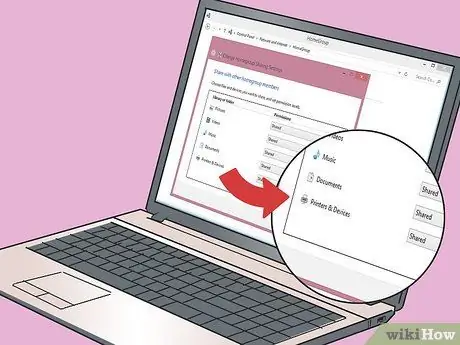
ደረጃ 2. ሁሉም ኮምፒውተሮችዎ ዊንዶውስ 7 እና ከዚያ በላይ የሚጠቀሙ ከሆነ ፣ አታሚዎችን ለማጋራት ቀላል ለማድረግ HomeGroup ን ይፍጠሩ።
ሆኖም ፣ አሁንም ዊንዶውስ ቪስታን ወይም ኤክስፒን የሚጠቀሙ ከሆነ ደረጃ 5 ን ያንብቡ።
- በመቆጣጠሪያ ፓነል ውስጥ የ HomeGroup ምናሌን በመድረስ በአገልጋዩ ኮምፒተር ላይ የቤት ቡድን ይፍጠሩ። ከ HomeGroup ማያ ገጽ የመነሻ ቡድን ፍጠር የሚለውን ጠቅ ያድርጉ።
- HomeGroup ን ለማዋቀር የማያ ገጽ ላይ መመሪያዎችን ይከተሉ። የአታሚዎች እና መሣሪያዎች አማራጭ በተጋራው ቦታ ላይ መሆኑን ያረጋግጡ።
- በማያ ገጹ ላይ የሚታየውን የይለፍ ቃል ይቅዱ።
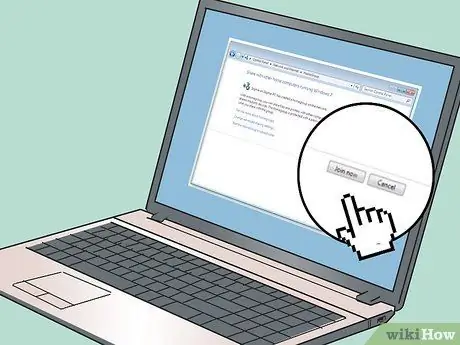
ደረጃ 3. ላፕቶ laptopን አሁን ከፈጠሩት HomeGroup ጋር ያገናኙት።
- በላፕቶ laptop ላይ የ HomeGroup ምናሌን ከመቆጣጠሪያ ፓነል ይክፈቱ።
- አሁን ተቀላቀል የሚለውን ጠቅ ያድርጉ ፣ ከዚያ የ HomeGroup ይለፍ ቃል ያስገቡ።
- ላፕቶ laptopን ከ HomeGroup ጋር ለማገናኘት የማያ ገጽ ላይ መመሪያዎችን ይከተሉ። የሚጋሯቸው ነገሮችን መምረጥ ይችላሉ ፣ ግን ላፕቶፕዎን ከአታሚው ጋር ለማገናኘት ምንም ነገር መምረጥ አያስፈልግዎትም።
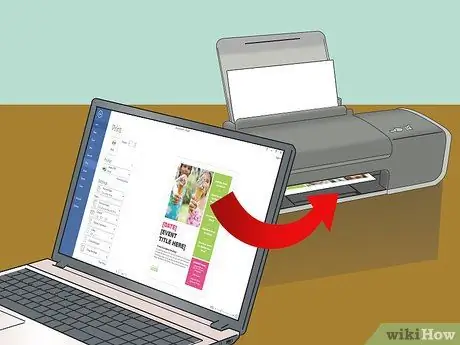
ደረጃ 4. ሰነዱን ከአገልጋዩ ጋር ከተገናኘው አታሚ ያትሙ።
አንዴ ግንኙነቱን ካዘጋጁ በኋላ በቀጥታ ከላፕቶፕ ጋር የተገናኘ አታሚ እንደመጠቀም ሁሉ ሰነዶችን በቀጥታ ማተም ይችላሉ። ከማተምዎ በፊት ከአታሚው ጋር የተገናኘው ኮምፒዩተር መብራቱን ያረጋግጡ።
- በማንኛውም ፕሮግራም ውስጥ የህትመት መስኮት ይክፈቱ ፣ ከዚያ እሱን ለመጠቀም ከአታሚዎች ዝርዝር ውስጥ የአውታረ መረብ አታሚ ይምረጡ።
- HomeGroup ን የሚጠቀሙ ከሆነ ቀጣዮቹን ደረጃዎች መከተል አያስፈልግዎትም። ከዚህ በታች ያሉት ደረጃዎች HomeGroup ን መጠቀም ለማይችሉ ተጠቃሚዎች ደረጃዎች ናቸው።
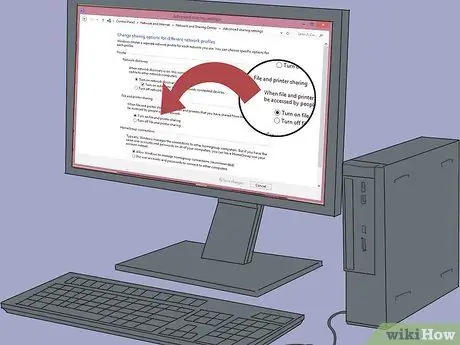
ደረጃ 5. HomeGroup ን መጠቀም ካልቻሉ የፋይል እና የአታሚ ማጋራት ተግባርን ያንቁ።
በአውታረ መረቡ ላይ ካሉት ኮምፒውተሮች አንዱ ዊንዶውስ ቪስታን እና ከዚያ በታች እየሠራ ከሆነ አታሚውን እራስዎ ማጋራት ይኖርብዎታል።
- በአገልጋዩ ኮምፒተር ላይ የቁጥጥር ፓነልን ይክፈቱ ፣ ከዚያ ይምረጡ አውታረ መረብ እና ማጋሪያ ማዕከል ወይም አውታረ መረብ እና በይነመረብ።
- የላቁ የማጋሪያ ቅንብሮችን አገናኝን ጠቅ ያድርጉ ፣ ከዚያ የግል አማራጩን ይክፈቱ።
- የፋይል እና የአታሚ ማጋራት አማራጭን ይምረጡ እና ለውጦችን አስቀምጥን ጠቅ ያድርጉ።
- የቁጥጥር ፓነልን ይክፈቱ ፣ ከዚያ መሣሪያዎችን እና አታሚዎችን ይምረጡ ወይም መሳሪያዎችን እና አታሚዎችን ይመልከቱ።
- ሊያጋሩት የሚፈልጉትን አታሚ በቀኝ ጠቅ ያድርጉ ፣ ከዚያ የአታሚ ንብረቶችን ይምረጡ።
- የማጋሪያ ትርን ጠቅ ያድርጉ ፣ ከዚያ ይህንን የአታሚ አማራጭ ያጋሩ የሚለውን ያረጋግጡ።
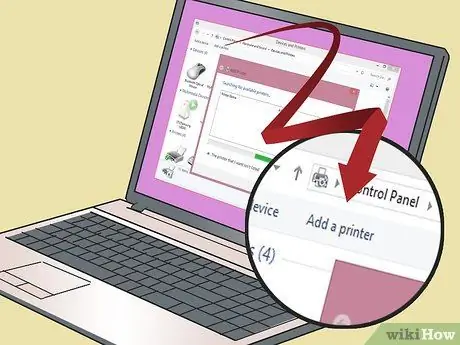
ደረጃ 6. በላፕቶ laptop ላይ የተጋራውን አታሚ ይጫኑ።
ከላፕቶፕዎ ማተም እንዲችሉ ለአታሚው ሾፌሮችን መጫን ያስፈልግዎታል።
- የቁጥጥር ፓነልን ይክፈቱ ፣ ከዚያ መሣሪያዎችን እና አታሚዎችን ይምረጡ ወይም መሳሪያዎችን እና አታሚዎችን ይመልከቱ።
- ጠቅ ያድርጉ አታሚ አክል.
- ይምረጡ አውታረ መረብ አክል ፣ ሽቦ አልባ ወይም የብሉቱዝ አታሚ። የዊንዶውስ 8 እና ከዚያ በላይ ተጠቃሚዎች ማንኛውንም አማራጭ መምረጥ አያስፈልጋቸውም።
- በዝርዝሩ ውስጥ የአውታረ መረብ አታሚ ይምረጡ ፣ ከዚያ ነጂውን በራስ-ሰር ለመጫን የማያ ገጽ ላይ መመሪያዎችን ይከተሉ። ዊንዶውስ ተገቢውን ሾፌር ማግኘት ካልቻለ ነጂውን ከአታሚው አምራች ጣቢያ ድጋፍ ክፍል ማውረድ ሊኖርብዎት ይችላል።
ዘዴ 4 ከ 4: አታሚውን በማክ ኮምፒውተሮች መካከል ማጋራት
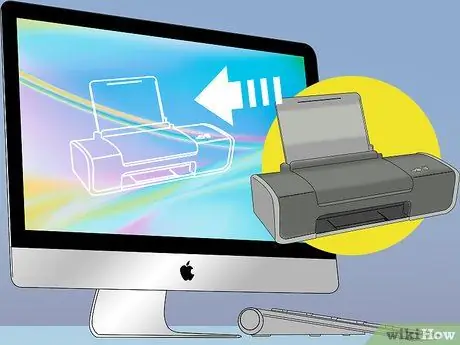
ደረጃ 1. አታሚውን በአገልጋዩ ኮምፒተር ላይ ይጫኑ።
ብዙውን ጊዜ ወይም ሁልጊዜ ማለት ይቻላል እንደ አገልጋይ የሚበራ ኮምፒተርን ይምረጡ ምክንያቱም አታሚውን ለመጠቀም ከፈለጉ ያ ኮምፒዩተር መብራት አለበት።
አብዛኛዎቹ አታሚዎች በዩኤስቢ በኩል በቀጥታ በማገናኘት ሊጫኑ ይችላሉ። በአገልጋዩ ኮምፒተር ላይ ለማዋቀር ችግር ከገጠምዎ የአታሚውን መመሪያ ያንብቡ።
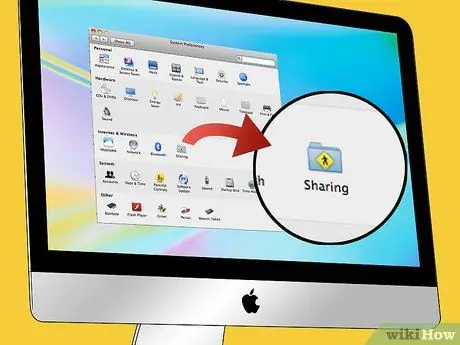
ደረጃ 2. አታሚው በላፕቶፖች ተደራሽ እንዲሆን የአታሚው የማጋሪያ ባህሪን በአገልጋዩ ላይ ያንቁ።
- የአፕል ምናሌውን ጠቅ ያድርጉ ፣ ከዚያ የስርዓት ምርጫዎችን ይምረጡ።
- የማጋሪያ አማራጭን ጠቅ ያድርጉ።
- የአታሚ ማጋሪያ ባህሪን ለማንቃት የአታሚ ማጋሪያ አማራጭን ይምረጡ።
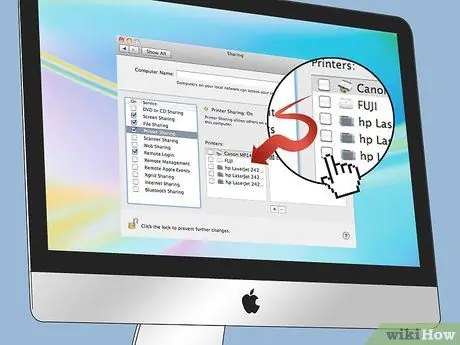
ደረጃ 3. ከአታሚው ስም ቀጥሎ ያለውን አማራጭ በመፈተሽ አታሚውን ከተመሳሳይ መስኮት ያጋሩ።

ደረጃ 4. ማክ ላይ የተመሠረተ ላፕቶፕን ከአውታረ መረብ አታሚው ጋር ያገናኙ።
አንዴ አታሚው ከአውታረ መረቡ ጋር ከተገናኘ ከላፕቶፕዎ ሊጠቀሙበት ይችላሉ።
- የአፕል ምናሌውን ጠቅ ያድርጉ ፣ ከዚያ የስርዓት ምርጫዎችን ይምረጡ።
- ከስርዓት ምርጫዎች ምናሌ ውስጥ አትም እና ቃኝ የሚለውን ይምረጡ።
- በአታሚው ዝርዝር ታችኛው ክፍል ላይ የ “+” ቁልፍን ጠቅ ያድርጉ እና ይያዙ።
- በዝርዝሩ ውስጥ የአውታረ መረብ አታሚ ይምረጡ። አታሚው በዝርዝሩ ውስጥ ካልታየ ነጂውን ከአታሚው አምራች ጣቢያ ድጋፍ ክፍል ማውረድ ሊኖርብዎት ይችላል።
- አንድ ካለ የማውረድ እና የመጫን ቁልፍን ጠቅ ያድርጉ። ምንም እንኳን OS X ለብዙ ዓይነቶች አታሚዎች ሾፌሮችን ያካተተ ቢሆንም ፣ ከአፕል ተጨማሪ ሶፍትዌር ማውረድ ሊኖርብዎት ይችላል። አታሚዎ ተጨማሪ ሶፍትዌር የሚፈልግ ከሆነ አታሚውን ካከሉ በኋላ እንዲያወርዱት ይጠየቃሉ።

ደረጃ 5. ከአገልጋዩ ጋር ከተገናኘው አታሚ ሰነዱን ያትሙ።
አንዴ ግንኙነቱን ካዘጋጁ በኋላ በቀጥታ ከላፕቶፕ ጋር የተገናኘ አታሚ እንደመጠቀም ሁሉ ሰነዶችን በቀጥታ ማተም ይችላሉ። ከማተምዎ በፊት ከአታሚው ጋር የተገናኘው ኮምፒዩተር መብራቱን ያረጋግጡ።